Hogyan készítsünk nullszaldós diagramot az Excelben
A nullszaldós elemzés meghatározza azt a pontot, amelyen a teljes termelési költség egyenlő egy termék vagy szolgáltatás teljes bevételével. A nullszaldós számítás lehet egyszerű vagy összetett. Minden a költség- és bevételtényezők számától és részletességétől függ. Az Excel elvégezheti a szükséges számításokat, hogy segítsen meghatározni azt az értékesítési mennyiséget, amelynél a bevételek és költségek közel azonosak, és nullszaldós.
1. lépés:Adja meg adatait
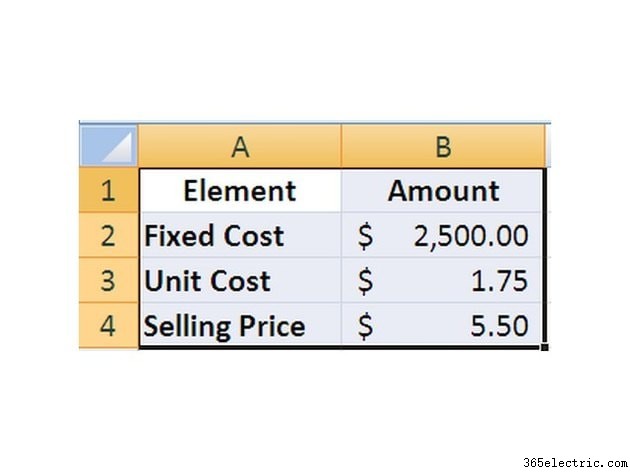
Nyisson meg egy új Excel-munkafüzetet, és adja meg a fedezeti elemzés elvégzéséhez szükséges adatokat:Rögzített költségek, Változó költségek és Eladási ár . Előfordulhat, hogy más költségeket szeretne hozzáadni, ami rendben van. Csak tartsa szem előtt az egyes költségek típusát, amikor szerepelnek egy képletben.
2. lépés:A projekt költsége és bevétele
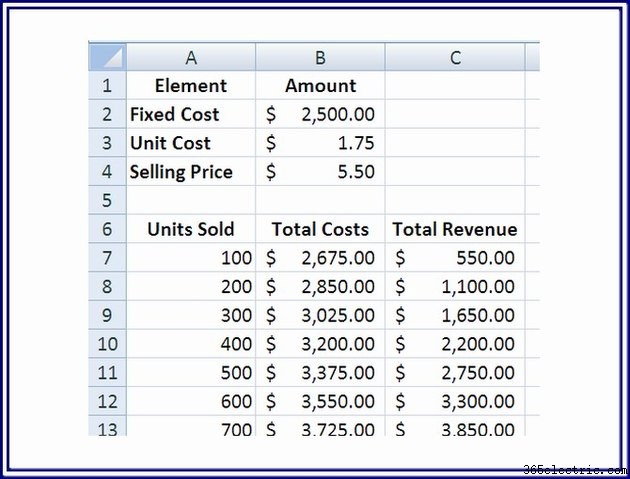
A munkalap egy másik területén írjon be számokat a modellezési célból eladott különböző mennyiségek megjelenítéséhez. Minden mennyiséghez számítsa ki a teljes termelési költséget és a teljes bruttó bevételt. A teljes költség képlete:=(MennyiségVáltozó költség) + Fix költség, vagy példaként:=A7 $B$3+$B$2. A teljes bevétel képlete:=Mennyiség * Eladási ár, vagy példaként:=A7*$B$4. Másolja ki ezt a két képletet, és illessze be a költség és bevétel cellákba a modellben szereplő egyes mennyiségekhez, vagy használja a cella jobb alsó sarkában található Kitöltés fogantyút a képlet más cellákba húzásához.
3. lépés:Jelölje ki az adatokat
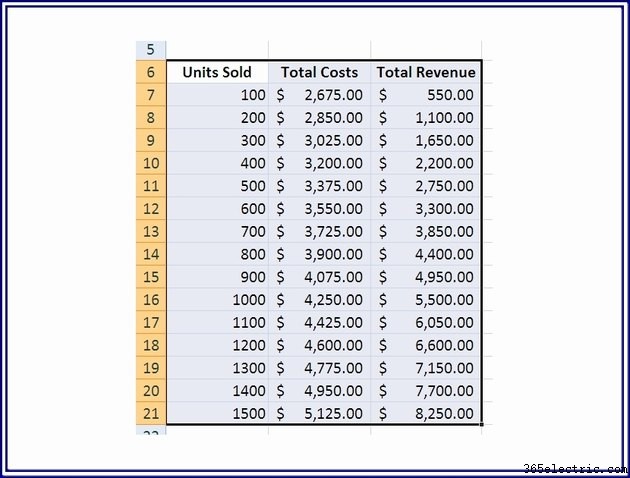
A közgazdasági világban a fedezeti pont akkor következik be, amikor a bevételek megegyeznek a költségekkel. A bevételek és költségek vonalait megjelenítő diagram létrehozásának megkezdéséhez jelölje ki a három oszlopot – az előző lépésben generált mennyiséget ("Eladott egységek"), költséget ("Összes költség") és bevételt ("Összes bevétel"). Ehhez kattintson az egérrel a mennyiségek fejlécére (vagy a példában "Eladott egységek"), és a bal egérgombot lenyomva tartva húzza le az utolsó bejegyzés bevételéhez ("Összes bevétel").
4. lépés:hozzon létre egy fedezeti diagramot
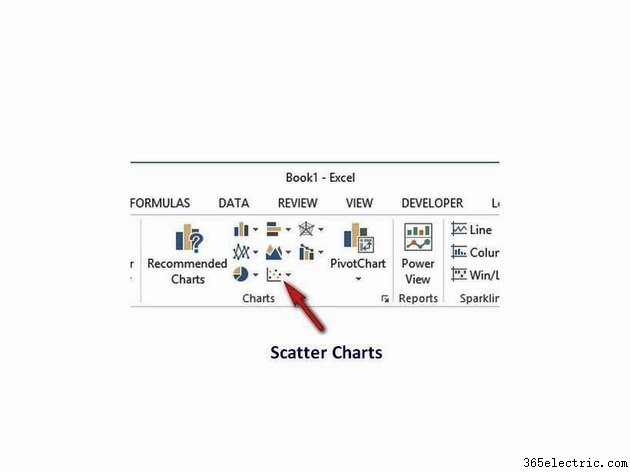
Válassza a Beszúrás lehetőséget fület, és kattintson a Szórványdiagramok elemre ikonra a Diagramok csoportban. A Szórványdiagram galériából válasszon egyet a vonaldiagramok közül:Szórványdiagram egyenes vonalakkal vagy Szórványdiagram sima vonalakkal. Válassza ki a „Jelölő” típusú diagramokat az egyes adatpontok megjelöléséhez.
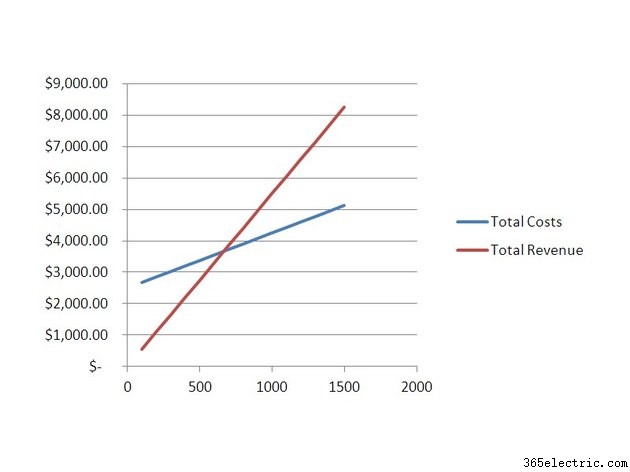
A megjelenített diagram grafikusan mutatja, hogy hol egyenlők a bevételek és a költségek, vagyis ez az a pont, ahol megtörténik a megtérülés.
Tipp
Az Excel tartalmaz egy Mi-ha-elemzés funkciót a megtérülési pont pontos meghatározásához.
